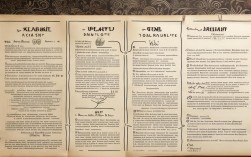第一步:选择适合你的思维导图软件
在选择之前,先想清楚你的主要需求:

- 用途是什么? 个人学习、工作汇报、团队协作、还是项目管理?
- 设备是什么? 主要用电脑(Windows/Mac)还是手机/平板?
- 预算多少? 是否愿意付费?
- 是否需要离线使用?
下面是几款主流软件的简介:
| 软件名称 | 类型 | 主要特点 | 是否免费 | 适合人群 |
|---|---|---|---|---|
| XMind | 桌面版 + 移动端 | 功能强大,界面美观,模板丰富,支持多种导出格式。 | 免费/付费 (免费版够用) | 学生、职场人士、追求美观和功能的个人用户。 |
| MindNode | 桌面版 + 移动端 (苹果生态) | 界面极简,操作流畅,与苹果设备无缝协作,非常适合头脑风暴。 | 免费/付费 | 苹果全家桶用户,喜欢简洁高效的设计师、产品经理。 |
| FreeMind | 桌面版 | 老牌开源软件,轻量、快速、跨平台,资源占用少。 | 完全免费 | 需要制作纯文本结构图、追求极致轻量化的用户。 |
| 幕布 | 在线版 | 大纲-导图双向同步,非常适合写作、整理思路和清单管理。 | 免费/付费 | 学生、笔记党、需要将大纲快速转为导图的用户。 |
| ProcessOn | 在线版 | 国产在线作图工具,支持多种图表(流程图、思维导图等),适合团队协作。 | 免费/付费 | 需要在线协作、制作多种图表的团队或个人。 |
| Miro | 在线版 | 无限画布,强大的在线白板功能,适合远程团队头脑风暴和项目管理。 | 免费/付费 | 远程团队、需要自由布局和无限协作空间的用户。 |
第二步:安装与使用指南
下面我以最常用的几款软件为例,详细说明安装方法。
安装桌面版软件 (功能最全,离线可用)
XMind (Windows & Mac)
安装步骤:
- 访问官网:打开浏览器,访问 XMind 官网。
- 下载安装包:点击官网首页的“下载”按钮,根据你的操作系统选择 Windows 或 Mac 版本。
- 运行安装程序:
- Windows: 下载完成后,双击
.exe文件,然后按照提示点击“下一步”即可完成安装。 - Mac: 下载的通常是
.dmg文件,双击打开,将 XMind 图标拖拽到“应用程序”文件夹里即可。
- Windows: 下载完成后,双击
- 启动软件:安装完成后,从开始菜单(Windows)或启动台(Mac)打开 XMind。
- 选择模板:首次启动会看到很多漂亮的模板,你可以选择一个“空白”模板开始,或者选择一个带内容的模板来学习。
优点:功能强大,样式美观,支持离线使用,导出格式多(PDF, Word, PNG等)。 缺点:免费版导出图片有水印,部分高级功能需要付费。
FreeMind (Windows & Mac & Linux)
安装步骤:
- 访问官网:打开浏览器,访问 FreeMind 官网 或其官方发布页面。
- 下载安装包:找到下载链接,选择对应系统的版本。
- 运行安装程序:
- Windows: 双击安装文件,按提示安装。
- Mac: FreeMind 是 Java 程序,下载后直接双击
.jar文件即可运行(如果无法运行,可能需要先安装 Java 环境)。
- 开始使用:软件界面比较复古,但核心功能非常稳定。
优点:完全免费、开源、轻量、跨平台、启动快。 缺点:界面老旧,样式比较单一,功能相对简单。
使用在线版软件 (无需安装,协作方便)
幕布
使用步骤:
- 访问官网:打开浏览器,访问 幕布官网。
- 注册/登录:点击“登录”或“注册”,你可以使用手机号、微信或邮箱快速注册一个账号。
- 创建文档:登录后,点击“新建文档”,系统会默认创建一个大纲视图。
- 开始编辑:直接输入文字,按
Enter创建同级节点,按Tab创建子节点。 - 切换为导图:点击编辑器右上角的“思维导图”图标,大纲会瞬间变成一个漂亮的思维导图,你还可以随时切换回来,两者实时同步。
- 保存与分享都自动保存在云端,你可以通过分享链接将你的导图分享给他人。
优点:大纲和导图无缝切换,非常适合写作和整理思路,跨平台同步,分享极其方便。 缺点:高级功能(如自定义主题、导出高清图)需要付费。
ProcessOn
使用步骤:
- 访问官网:打开浏览器,访问 ProcessOn 官网。
- 注册/登录:同样需要注册一个账号。
- 新建图表:登录后,点击“新建” -> “思维导图”。
- 开始绘制:进入编辑界面,左侧是工具栏,中间是画布,你可以通过点击工具栏的“主题”、“节点”、“图标”等来美化你的导图。
- 协作与分享:点击右上角的“分享”按钮,可以生成链接或邀请协作者一起编辑。
优点:在线协作功能强大,除了思维导图,还能画流程图、原型图等,一站式解决。 缺点:免费版有文件数量限制,高级模板和功能需要付费。
总结与建议
- 如果你是新手,想快速上手:推荐使用 幕布,它的“大纲-导图”模式非常直观,能帮你快速理清思路,而且完全免费。
- 如果你是苹果用户,追求简洁和流畅:首选 MindNode,它和你的 iPhone、iPad、Mac 配合得天衣无缝,体验极佳。
- 如果你需要强大的功能和美观的样式,且愿意为优质体验付费:XMind 是不二之选,它的模板和样式库非常丰富,能做出专业级的导图。
- 如果你是学生或研究人员,需要免费、轻量、稳定的工具:FreeMind 虽然界面老旧,但核心功能足够你使用,而且完全免费。
- 如果你需要和团队在线协作:ProcessOn 或 Miro 是更好的选择,它们支持多人实时编辑和评论。
希望这个详细的指南能帮助你顺利安装并开始使用思维导图工具!